![]()
レンダリング
レンダリング
| ツールバー | メニュー |
|---|---|
|
|
レンダリング レンダリング |
Renderコマンドは、現在のレンダラを使用してモデルをレンダリングし、別の表示ウィンドウにカラーイメージを生成します。
Rhinoでは、シェーディング表示だけでなく、光源、透明度、影、テクスチャ、バンプマッピングを使ったフルカラーのレンダリングも提供されています。
オブジェクトは、レンダリングの色、ハイライト、テクスチャ、透明度、バンプを追加するまで、白くレンダリングされます。これらの属性は、プロパティパネルのマテリアルページを通じてコントロールされます。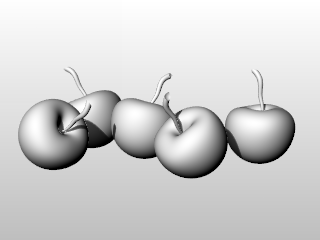
シーンをレンダリングするプロセスは、次の4つの基本ステップで構成されています。
必ずしもこの順番に従う必要はありませんが、この順番で作業を行うと効率よくシーンを設定できます。イメージが満足いくように質を上げるには、これらのステップを繰り返します。
Rhinoのレンダリングでは、1つまたはそれ以上の光源が使われ、オブジェクトがどのように照らされるかが計算されます。シーンに光源を1つも追加しなければ、デフォルトの光源が使われます。デフォルトの光源は、見ている者の左肩の方向からランプの明かりがさしているかのように見える平行の光線を放つ指向性の光源です。
マテリアルは、レンダラによって使用される、色、仕上げ、透明度、テクスチャ、そしてバンプを指定します。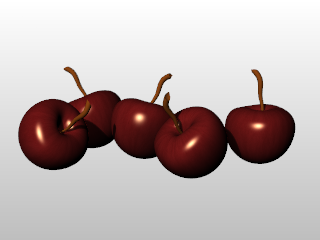
CopyRenderWindowToClipboardコマンドは、レンダリングウィンドウのイメージをクリップボードにコピーします。
| ツールバー | メニュー |
|---|---|
|
|
|
RenderInWindowコマンドは、現在のビューポートの選択された領域を、ビューポートの解像度でレンダリングウィンドウの中でレンダリングします。
| ツールバー | メニュー |
|---|---|
|
|
レンダリング レンダリングプレビュー |
RenderPreviewコマンドは、現在のビューポートを、レンダリングの解像度でレンダリングウィンドウの中でレンダリングします。レンダリングの時間を最適化します。
| ツールバー | メニュー |
|---|---|
|
|
|
RenderPreviewInWindowコマンドは、現在のビューポートの選択された領域を、レンダリングの解像度でレンダリングウィンドウの中でレンダリングします。レンダリングの時間を最適化します。
| ツールバー | メニュー |
|---|---|
|
|
|
RenderPreviewWindowコマンドは、現在のビューポートの選択された領域を、ビューポートの解像度でビューポートの中でレンダリングします。レンダリングの時間を最適化します。
| ツールバー | メニュー |
|---|---|
|
|
|
RenderWindowコマンドは、現在のビューポートの選択された領域を、ビューポートの解像度でビューポートの中でレンダリングします。
Rhino for Mac © 2010-2016 Robert McNeel & Associates. 17-1-2017